来源:小编 更新:2025-01-04 02:20:21
用手机看
手机突然罢工了,屏幕上蹦出个“系统界面已停止运行”的提示,是不是感觉心里一紧?别慌,让我来给你支个招,帮你轻松找到解决安卓系统故障界面的方法!
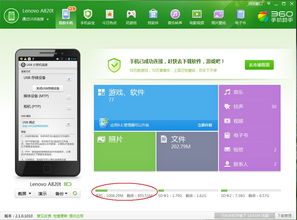
首先,你得知道这个“系统界面已停止运行”的提示从何而来。其实,它就是安卓系统在遇到问题时,为了保护你的手机,自动弹出的一个故障提示界面。这个界面通常出现在以下几种情况:
1. 应用崩溃:当你使用某个应用时,突然屏幕一黑,然后出现这个提示,多半是应用出了问题。
2. 系统故障:有时候,系统本身也会出现故障,导致这个提示频繁出现。
3. 硬件问题:如果你的手机硬件出现了问题,比如内存不足,也可能出现这个提示。
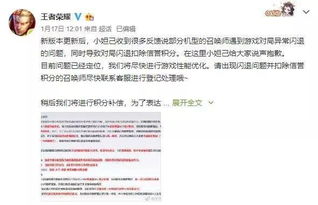
找到了故障界面的来源,接下来就是如何找到它了。别急,下面几个方法,总有一个能帮到你:
1. 重启手机:当你看到这个提示时,可以尝试重启手机。如果手机能够正常启动,那么故障界面就不会出现了。
2. 进入安全模式:如果重启手机后,故障界面仍然存在,你可以尝试进入安全模式。在安全模式下,只有预装的应用可以运行,第三方应用会被暂时禁用。这样,你就可以排除第三方应用导致的故障了。
3. 进入Recovery模式:如果安全模式也无法解决问题,那么你可以尝试进入Recovery模式。在Recovery模式下,你可以清除缓存、恢复出厂设置,甚至刷机。不过,这个方法比较危险,可能会造成数据丢失,所以请谨慎使用。
4. 连接电脑:如果你有电脑,可以将手机连接到电脑上,使用手机助手软件进行故障排查。

找到了故障界面,接下来就是解决问题了。以下是一些常见的故障解决方法:
1. 清除应用缓存:如果你怀疑是某个应用导致的故障,可以尝试清除该应用的缓存。在应用管理中,找到该应用,点击“存储”选项,然后选择“清除缓存”。
2. 卸载应用:如果清除缓存无效,可以尝试卸载该应用。在应用管理中,找到该应用,点击“卸载”。
3. 更新系统:如果你的手机系统版本比较旧,可以尝试更新系统。更新系统可以修复一些系统漏洞,提高系统稳定性。
4. 恢复出厂设置:如果以上方法都无法解决问题,可以尝试恢复出厂设置。在设置中,找到“系统”选项,然后选择“重置选项”。请注意,恢复出厂设置会删除所有数据,所以请提前备份重要数据。
5. 刷机:如果以上方法都无法解决问题,那么你可能需要刷机了。刷机可以恢复手机到出厂状态,但同样会删除所有数据。在刷机之前,请确保备份好重要数据。
遇到安卓系统故障界面,别慌张。按照上述方法,一步步排查,相信你一定能找到解决问题的方法。不过,在操作过程中,请务必谨慎,以免造成数据丢失。希望这篇文章能帮到你!